Při vstupu do agendy Pokladna obsluha vybere pokladnu, se kterou bude pracovat. Pokladny se zakládají v číselnících - viz Pokladny.
Pracovní plocha agendy Pokladna
je rozdělena do čtyř sekcí: •Výpis, •Položky, •Prvotní doklady, •Zaúčtování. |
Při prohlížení lze v sekci Výpis vybrat pokladní dávku jejíž položky se zobrazí v horní sekci Položky. K vybrané položce se zobrazují prvotní doklady v prostřední sekci Prvotní doklady. K vybranému prvotnímu dokladu se zobrazuje účetní zápis v dolní sekci Zaúčtování.
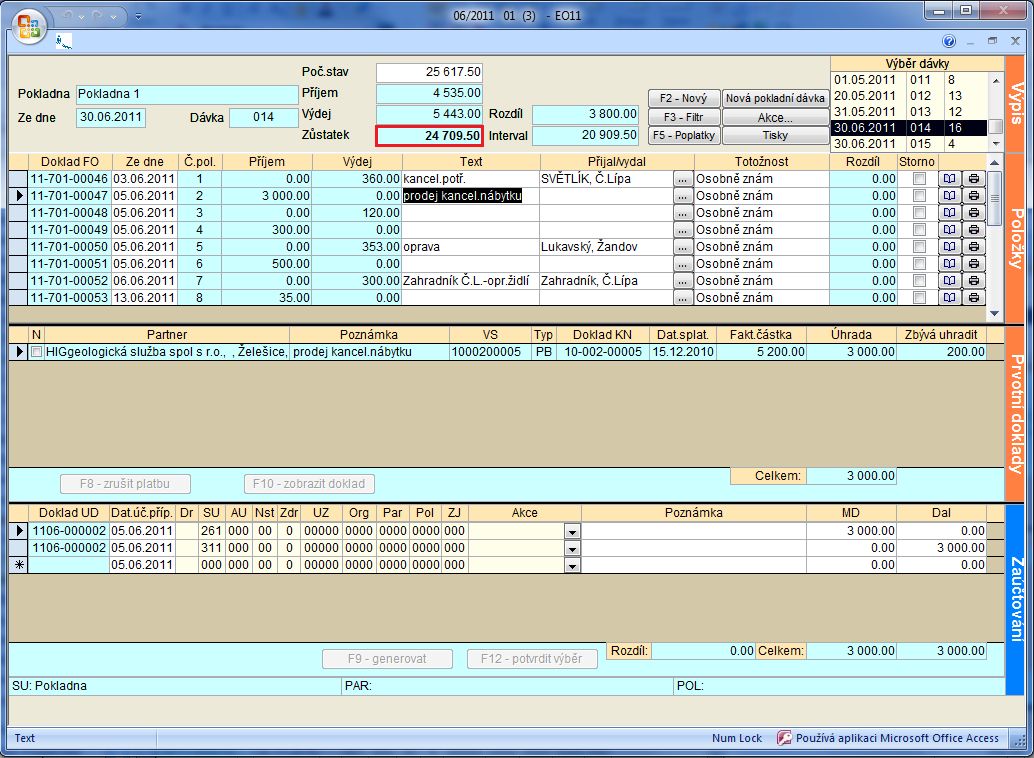
Výpis
V sekci Výpis jsou základní údaje o pokladní dávce. V okně Výběr dávky je možné vybrat pokladní dávku, která se bude editovat.
Údaje ve formuláři - Výpis |
Popis |
Pokladna |
Název pokladny. |
Ze dne |
Datum pokladní dávky. |
Dávka |
Číslo dávky. |
Poč. stav |
Počáteční stav - možnost editace. |
Příjem |
Suma příjmů do pokladny. |
Výdej |
Suma výdejů z pokladny. |
Zůstatek |
Zůstatek. |
Rozdíl |
Pokud je zprovozněná kontrola na interval účtů (bez této kontroly nejsou využity podstatné vlastnosti programu), zobrazuje se zde kontrola mezi stavem pokladny a intervalem účtů (např. SU 261 AU 100). Pokud je vše v pořádku, je rozdíl roven nule. Pro nastavení kontroly viz Intervaly účtů. |
Interval |
Stav intervalu účtu (zůstatek skupiny účtů nastavené v intervalu - viz Intervaly účtů). |
F2 - Nový
Umožní zaknihovat nový prvotní doklad, který se následně nabídne k proplacení v pokladně. Obsluze se otevře pracovní plocha Prvotní doklady, kde vybere knihu a tlačítkem Nový doklad vyvolá formulář pro zadání nového dokladu.
F3 - Filtr
Pokud již prvotní doklad existuje (např. když se v pokladně platí faktura), musí se vyhledat. Po vyhledání správného dokladu (zobrazuje se pod výběrovým oknem) se stiskne tl. Ok.

Po vyhledání se zobrazí k proplacení v prostřední sekci Prvotní doklady. Úhrada celé částky se provede klávesou F12, při částečné úhradě se jiná částka k zaplacení. Pro likvidaci více prvotních dokladů se použije klávesa F8. V dolní sekci lze pořídit nebo upravit zaúčtování.
F5 - Poplatky
Nabídnou se neuhrazené poplatky k proplacení v pokladně. Viz dokumentaci k modulu KEO-W Poplatky.
F7 - Šablony
Nabídne se filtr pro výběr ze šablon dle uživatelského členění "Skupina". Toto členění je nepovinné, lze vybrat "vše" a stisknout tlačítko "Pokračovat". Nabídne se seznam šablon určených pro vybranou pokladnu/banku, obsluha zadá množství a stiskne "Pokračovat". Dle vybrané šablony (nebo více šablon) se vygeneruje prvotní doklad(y), spáruje se s danou pokladní/bankovní položkou a vygeneruje se DPH a zaúčtování platby. V pokladně se vytiskne pokladní doklad.
Doklady typu Z* jsou po zadání množství automaticky označeny minusem a budou do pokladny vloženy jako výdej. Doklady P* se budou po zadání množství zobrazovat plusem a do pokladny budou vloženy jako příjem.
Pozor: pokud se nastavuje cena celkem bez zadávání množství, obsluha si musí pohlídat, zda chce založit výdej - pak částku zapíše s minusovým znaménkem, či příjem - pak částku zapíše plusem.
Nastavení: nastavení číselníku šablon.
Prodej za hotové: pokud vyberete více šablon s tímto příznakem, za všechny vznikne jeden prvotní doklad. Pokud vyberete více šablon bez tohoto příznaku, za každou šablonu vznikne jeden prvotní doklad. V bance a pokladně nelze kombinovat (vybrat) šablony s příznakem a bez něj.
Nová pokladní dávka
Tlačítko pro založení nové pokladní dávky. Ve formuláři se zadá datum pokladní dávky a číslo výpisu (dávky).
Akce...
Homebanking
Nabídka je aktivní pouze v bance. Pokud jsou připraveny výpisy k importu, zobrazí se formulář s importovanými výpisy. Obsluha označí výpis k importu a stiskne tlačítko Import. Import výpisu v kapitole: Výpisy.
Změna pořadí dávky
Dávky se řadí dle data a v rámci data dle čísla pokladní dávky. Pořadí dávek má vliv na výpočet zůstatku. Tlačítko umožňuje změnit jak datum tak pořadové číslo dávky (výpisu).
Přepočet stavů
1. Každý výpis má svůj počáteční stav, když se od něj odečtou výdaje a přičtou příjmy, počítá se zůstatek. Pokud jsou výpisy správně setříděny (dle data a v rámci jednoho data dle pořadového čísla), stačí zadat počáteční stav u prvního výpisu a spustit automatický přepočet - přepočítají se počáteční stavy a zůstatky od prvního až po poslední výpis.
2. Pokud se změnilo nastavení kontroly na interval účtů, je možné, že ve sloupci Rozdíl u jednotlivých položek nejsou správné hodnoty. Spuštěním této volby dojde k přepočtu sloupce Rozdíl dle aktuálně nastavené kontroly.
Tisky
Nabídka tiskových sestav s možností nastavení filtru a parametrů.
Podpisové vzory pro příjmový i výdajový pokladní doklad: každý si může upravit podpisové vzory na pokladní doklady dle požadavků auditora (Číselníky-Vzorové texty).
Výběr dávky
Jednotlivé dávky jsou tříděny podle data a v rámci stejného data ještě dle pořadového čísla.
Pozor: věnujte třídění výpisů pozornost! Pokud nejsou výpisy správně setříděny, nebudou souhlasit zůstatky - počáteční stavy následujících dávek musí souhlasit na zůstatky předchozích dávek.
Výpisy se nezavírají! To, co je ve výpisu uvedeno (zaúčtováno), to je už zapsáno v programu. Pokud provádíte opravy, můžete je provádět i v minulých dávkách (program kontroluje, aby se nedalo měnit účtování v uzavřeném účetním období).
Položky
Do této sekce se zadávají jednotlivé položky pokladní dávky.
F3-Filtr: Obsluha má možnost vybírat doklady k zaplacení na základě variabilního symbolu (vyhledá se nezaplacený prvotní doklad se zadaným VS), nebo dle typu dokladu - pak se nabídnou všechny dosud neuhrazené doklady zadaného typu.
F2-Nový: Pokud prvotní doklad není dosud zapsán v žádné knize, může jej obsluha zaevidovat pomocí tlačítka Nový prvotní doklad. Viz Pořízení pokladní operace.
Údaje v řádkovém formuláři Položky |
popis |
Doklad FO |
Číslo účetního dokladu finanční operace - needitovatelné, naplní se automaticky. |
Ze dne |
Datum se naplní automaticky datem pokladní dávky - lze změnit. |
Č.pol. |
Číslo položky v pokladní dávce - needitovatelné. |
Příjem |
Příjem do pokladny - doplní se automaticky z dokladu. |
Výdej |
Výdej z pokladny - doplní se automaticky z dokladu. |
Text |
Popisný text k finanční operaci. Přebírá se z Poznámky v prvotním dokladu. Lze editovat. |
Přijal/vydal |
Lze převzít z adresáře nebo vyplnit ručně. |
Totožnost |
Tiskne se na pokladním dokladu. |
Rozdíl |
Pokud je zprovozněná kontrola na interval účtů (bez této kontroly nejsou využity podstatné vlastnosti programu), zobrazuje se zde kontrola mezi stavem položky a intervalem účtů (např. SU 261 AU 100). Program hlídá, jestli je pokladna správně zaúčtována - pokud je vše v pořádku, je rozdíl roven nule. Pro nastavení kontroly viz Intervaly účtů. |
Storno |
Zaškrtnutím lze stornovat položku pokladní dávky. Nevratná operace. |
tlačítko Kniha |
Zobrazí se průvodce pro výběr operace (F2-Nový, F3-Filtr, F5-Poplatky, F7-Za hotové). |
tlačítko Tisk |
Vytiskne pokladní doklad. |
Prvotní doklady
V sekci Prvotní doklady se při prohlížení zobrazují doklady, které jsou zaplacené vybranou aktuální položkou. Při pořizování se zde nabízejí k proplacení prvotní doklady, které jsou již v knihách prvotních dokladů. Při hledání připravených prvotních dokladů (F3-Filtr) se nabídnou dle typu dokladu zadaného ve filtru.
F8 - Zrušit platbu
Klávesou F8 nebo tlačítkem lze zrušit platbu prvotního dokladu (jen v aktuálním účetním období).
F10 - zobrazit doklad
Zobrazí se detail prvotního dokladu.
Zaúčtování
V sekci Zaúčtování se zobrazuje zaúčtování vybraného prvotního dokladu. Při pořízení se účetní zápis převezme z prvotního dokladu (je-li pořízena Příprava platby) nebo může zaúčtování obsluha doplnit (opravit) ručně.
Více viz Pořízení dokladů.
Pořízení na přelomu účetního období
Pokud je potřeba pořizovat doklady do příštího období, nastaví se jiné pracovní účetní období pomocí volby Období při výběru pokladny (nebo banky).
Během roku: Aktuální období je únor, je těsně před uzávěrkou, probíhají ještě poslední práce na zaúčtování února. Ale protože je kalendářně již březen, je potřeba pořizovat doklady do března. K tomu slouží datumová komponenta Období: pro pořízení března obsluha nastaví 3.
Na přelomu roku: Podobné je to před roční uzávěrkou. Účetní období je 12/2012, ale kalendářně je již 01/2013. Před pořízením do nového roku se nastaví datumová komponenta Období: pro pořízení ledna 2013 obsluha nastaví 1 - 2013.
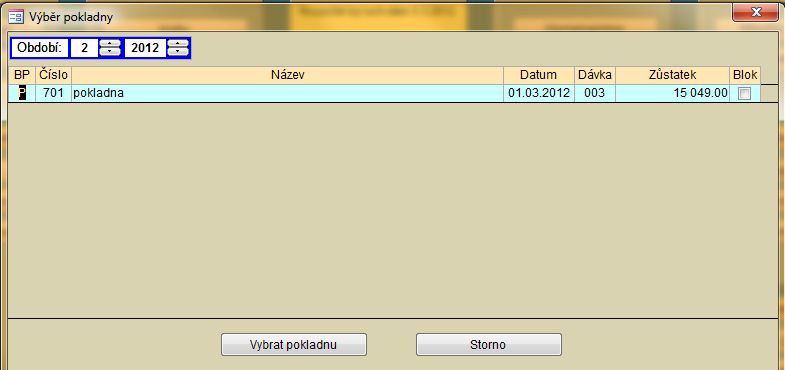
Poznámky, texty, přijal/vydal
V programu jsou tyto textové záznamy:
1. Šablona - poznámka,
2. Pokladna/Banka - text,
3. Pokladna - přijal/vydal,
4. Prvotní doklad - poznámka.
Každý je zvyklý používat trochu jiné nastavené a má jiné pracovní postupy. Proto lze nastavit naplňování poznámky v prvotním dokladu a bance/pokladně dle specifických požadavků:
Číselníky - Vzorové texty - SFO Šablony text Banka/pokladna
Zde se nastaví, z čeho se převezme poznámka do banky/pokladny při použití F7-Šablony. Možnosti:
<FOText> - text z řádku FO – banky/pokladny
<PrijalVydal> - jméno osoby uvedené v přijal/vydal
Číselníky - Vzorové texty - SPR Šablony banka/pokl. - text pr.dokl.
Zde se nastaví, z čeho se převezme poznámka do prvotního dokladu při použití F7-Šablony. Možnosti:
<Polozka> - název položky
<SablonaText> - text uvedený u položky
<MJ> - měrná jednotka uvedená u šablony
<Mnozstvi> - zadané množství u položky (pokud je MJ=““ tak se neuvádí)
Tip: nenastavujte poznámku v šabloně přímo v rozúčtování - pokud není poznámka uvedena u jednotlivých obratů, v sestavách se převezme poznámka z prvotního dokladu.